À la suite de la paie (bulletin contrôlé et validé), réalisation des factures clients.
Dans OGUST, cliquez sur « Clients » et dans la partie « Facturation » cliquez sur « Création (factures uniquement) ».
La fenêtre « Création de factures par lot » s’ouvre. Renseignez la période de facturation souhaitée. Changez les dates de début et de fin en cliquant sur l’icône calendrier. Recherchez.
La liste des factures à créer apparait. Choisissez le mois de facturation et la date de facture. Cochez la case en haut à gauche pour sélectionner toutes les lignes. 1 client = 1 facture.
S'il y'a eu un avenant courant du mois, il y'aura 2 factures qui se génèreront.
Vérifiez le format d'édition de la facture sur la dernière colonne, format à choisir "mandataire".
Quand tout est bien renseigné, cliquez tout en bas sur « simuler la facturation »
Ogust génére les factures en brouillon.
Si il y a des contrats non facturables, OGUST ouvre un onglet supplémentaire. Il faut alors corriger les erreurs.
Les factures sont maintenant générées, chaque client actif a une facture en brouillon sur le mois à facturer.
Vérifier le plan d’aide ;
Les éléments de facturation ;
Le montant minimum de frais de gestion ;
Les frais d'impayés ;
La cohérence avec les bulletin de paie :
À partir du tableau se trouvant dans "Analyse -> contrôle -> intervenants -> bulletins de paie".
Filtrez par clients.
Vérifiez le montant total PR indiqué dans la facture, il doit être égal à la colonne coût de l'emploi de l'ensemble des salariés de ce même client.
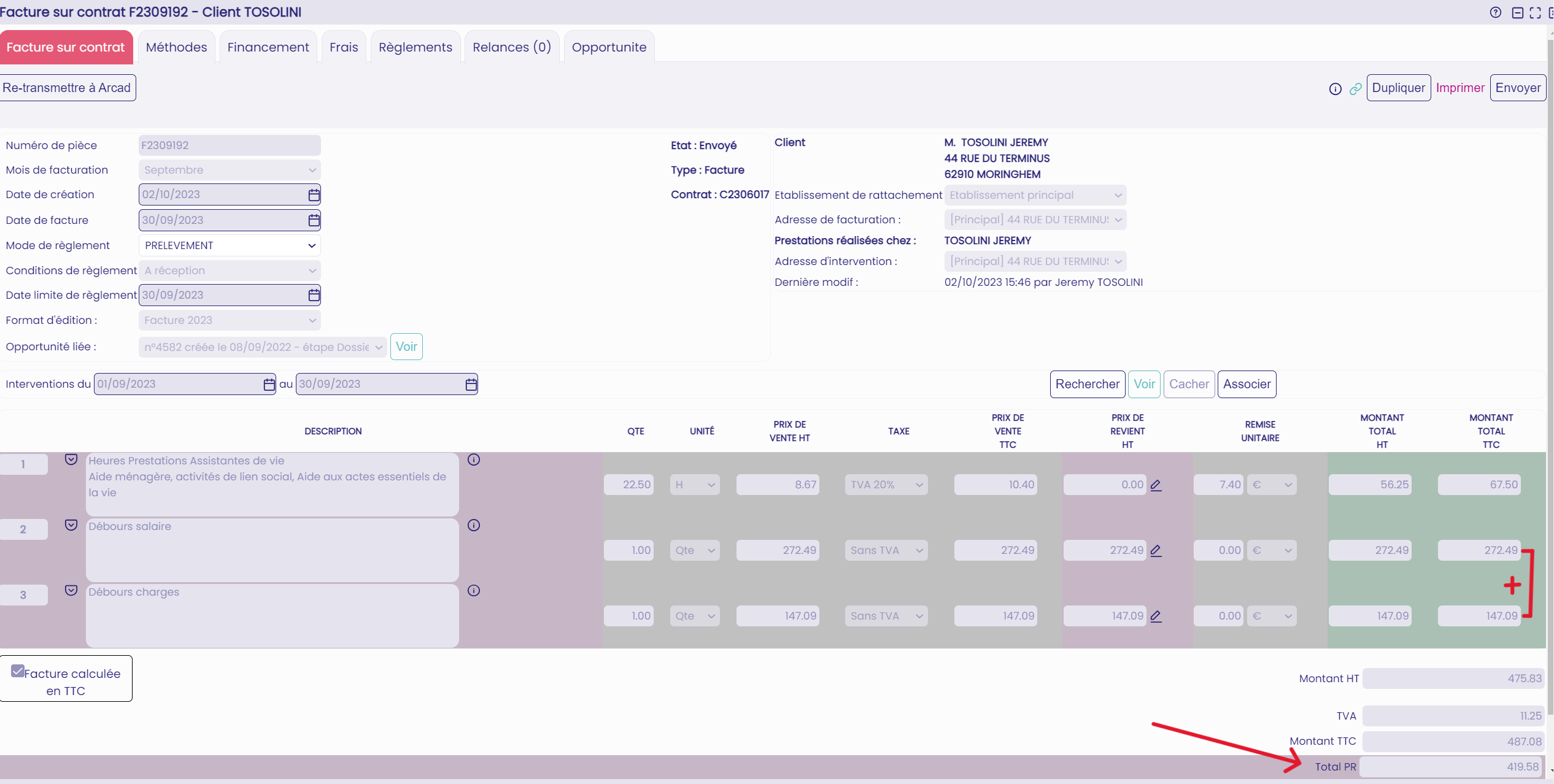
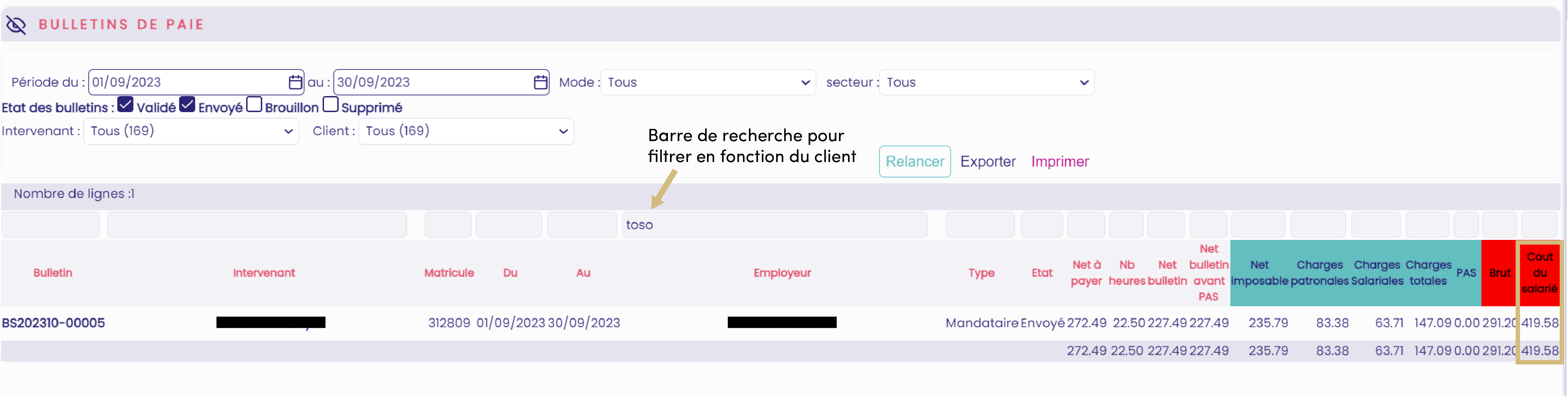
Une fois tous les contrôles faits, vérifier le mode d'impression en cliquant sur "imprimer".
Vérifiez le format imprimable de la facture.
Les factures sont maintenant toutes contrôlées et corrigées. On va pouvoir les valider en lot.
Cliquez sur « Clients » et dans la partie « Facturation » cliquez sur « Validation ».
Apparaissent toutes les factures en brouillons sur la période renseignée.
Validez les documents, le nombre de documents sélectionné apparaît permettant un contrôle de quantité.
Les factures sont maintenant validées et prêtes à être envoyées aux clients.
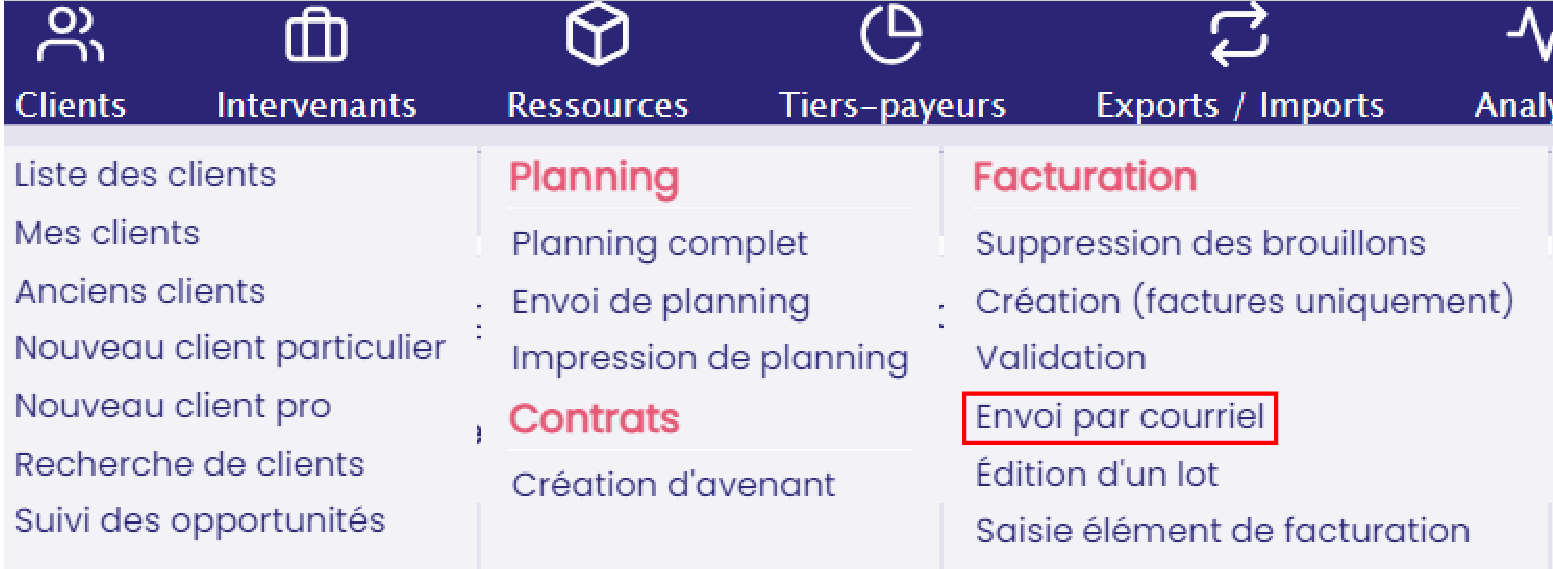
Envoyez par courrier selon les besoins (attention à la facturation du timbre).

